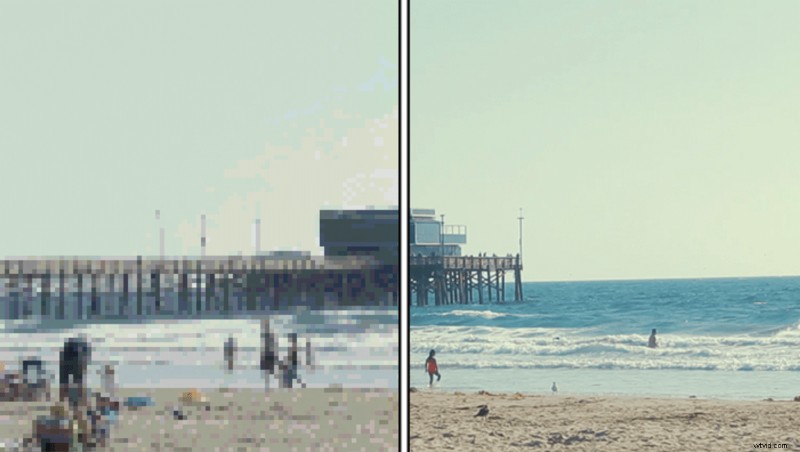
Encoder des fichiers vidéo peut devenir une prouesse technique folle. Je ne blâme pas les gens d'utiliser les options prédéfinies, même si elles sont généralement des ordures. Voici comment résoudre trois problèmes courants, de manière inhabituellement intelligente.
Ce sont les trois conseils que les gens ont partagés avec moi au fil des ans et qui vous feront certainement gagner du temps sur la route. Ceci n'est pas un article technique, et ce n'est en aucun cas une bible pour encoder vos images. Malheureusement, il n'y a pas de formule magique pour chaque vidéo que vous ferez, mais vous pouvez vous en approcher. Alors que j'utilise Premiere Pro d'Adobe ici, les mêmes paramètres s'affichent dans la plupart des endroits universellement.
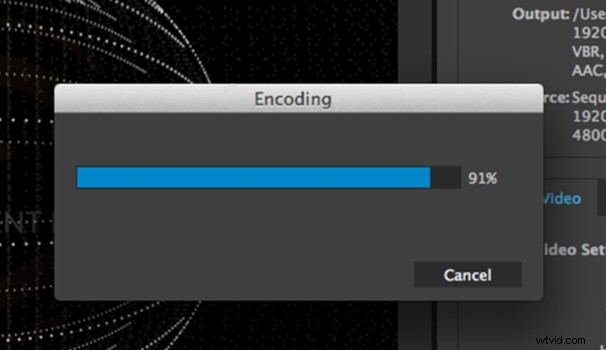
Astuce 1 :Exporter rapidement
Vous manquez de temps, la vidéo aurait dû être en direct il y a une heure. Vous ne pouvez tout simplement pas vous asseoir et regarder un écran de chargement. Comment faire avancer les choses plus rapidement ?
Bien à court d'enregistrement d'écran de votre système de montage, ce que j'ai malheureusement dû faire par le passé, vous pouvez viser certains formats et en éviter d'autres. Si vous exportez votre vidéo au format MP4, disons, il y a beaucoup de compression en cours. Votre pauvre ordinateur doit réduire la vidéo à une petite taille de fichier. Cependant, si vous êtes en mesure de gérer une taille de fichier plus importante, vous pouvez éviter les formats fortement compressés. L'utilisation du format vidéo ProRes d'Apple, par exemple, est très facile pour votre ordinateur.
Ainsi, sur les machines Apple, nous pouvons utiliser n'importe quelle version de ProRes et la vidéo sera exportée à la vitesse de l'éclair. En le testant ce matin, j'ai exporté la même vidéo de dix secondes au format MP4 et un fichier Quicktime ProRes. Le MP4 a pris 24 secondes, tandis que le ProRes n'en a pris que 4. L'inconvénient est que vous obtiendrez des fichiers plus volumineux, environ cinq fois plus gros.
Vous pourriez supposer que cela ne sert à rien, mais vous pouvez en fait télécharger ProRes sur YouTube ! Pas seulement 422, mais aussi la version complète 4444. YouTube n'aime pas cela et, en tant que tel, peut ne pas donner les meilleurs résultats, mais c'est certainement le moyen le plus rapide de distribuer votre vidéo - à condition que vous disposiez d'une connexion Internet décente.
Si vous utilisez Windows, vous pouvez profiter du format DNxHD d'Avid ou du format Cineform de GoPro.
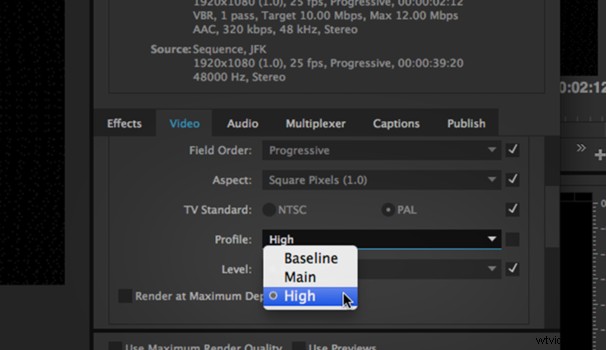
Conseil 2 :Mises en ligne YouTube de haute qualité
Je n'aborderai pas le problème du téléchargement sur YouTube et des paramètres à utiliser ici et là, mais je vous dirai qu'il existe un paramètre unique qui améliorera considérablement la qualité de vos séquences en ligne.
Lors de l'exportation d'une vidéo H.264/MP4, vous pouvez définir le profil. Cela définit ce que votre ordinateur pourra réellement faire pour la vidéo, combien d'"outils" il peut utiliser. Par défaut, il est défini sur Principal, qui est généralement utilisé pour la télévision à définition standard. Je recommanderais de passer à High, qui est utilisé pour les formats de définition supérieure. Cela donnera à votre contenu YouTube et Vimeo un coup de pouce supplémentaire.
Le seul inconvénient de cette opération est qu'il peut être difficile pour les ordinateurs de lire le fichier tant qu'il n'est pas en ligne. Par exemple, si vous envoyez ce fichier à quelqu'un par e-mail et qu'il le télécharge, la lecture peut être saccadée. Ce que nous faisons lorsque nous utilisons le profil élevé, c'est donner à YouTube plus de données qu'il n'en a besoin, de sorte que lorsqu'il compresse la vidéo, il reste plus de données. Cependant, vous devez vous méfier du fait que l'envoi direct de ce fichier à un client peut ne pas fonctionner, alors que vous ne pouvez pas être sûr que son ordinateur sera suffisamment puissant pour le lire correctement.

Astuce 3 :évitez de nombreux objets en mouvement dans votre cadre.
Je suis sûr que nous avons tous vu la publicité pour le parfum de Spike Jonze. Quelqu'un a-t-il remarqué à quel point la vidéo ressemble à une bouillie totale à la fin? C'est parce que, quand elle saute à travers l'œil, il y a des particules dispersées partout. La compression vidéo doit prendre en compte beaucoup plus de pièces du puzzle, et il n'y a que beaucoup de données avec lesquelles travailler. Au lieu d'augmenter la taille du fichier, cela compresse simplement l'enfer de votre vidéo. Tom Scott l'explique à merveille dans une vidéo récente.
Donc, si vous voulez l'image la plus claire, évitez de remplir le cadre avec des objets en mouvement lorsque vous le pouvez. Bien sûr, parfois, cela a l'air trop cool pour être évité. Il convient également de noter que la célèbre vidéo Bouncy Ball de Sony à San Francisco ne tombe pas à cet obstacle. L'image est claire comme le jour. Je ne peux que supposer que cela est dû à la prise de vue au ralenti et à leurs incroyables caméras évitant une forte compression en premier lieu.
Espérons que ces conseils soient très éloignés de l'habituel "désactivez simplement le flou de mouvement !" des conseils et vous évitera des maux de tête à l'avenir.
Si quelqu'un veut se plonger dans les détails de la raison pour laquelle ces conseils existent, il y a un merveilleux tutoriel en deux parties que j'aime recommander aux gens, par David Kong. Jetez-y un coup d'œil si vous avez faim d'informations supplémentaires.
Mise à jour :
Dans la nouvelle version 2017 d'Adobe Premiere Pro et After Effects, les formats vidéo DNxHD et DNxHR sont disponibles en mode natif. Il n'est pas nécessaire d'installer quoi que ce soit d'Avid pour les faire fonctionner.
